Prüfen und aufbewahren – TA Triumph-Adler CLP 4526 Benutzerhandbuch
Seite 63
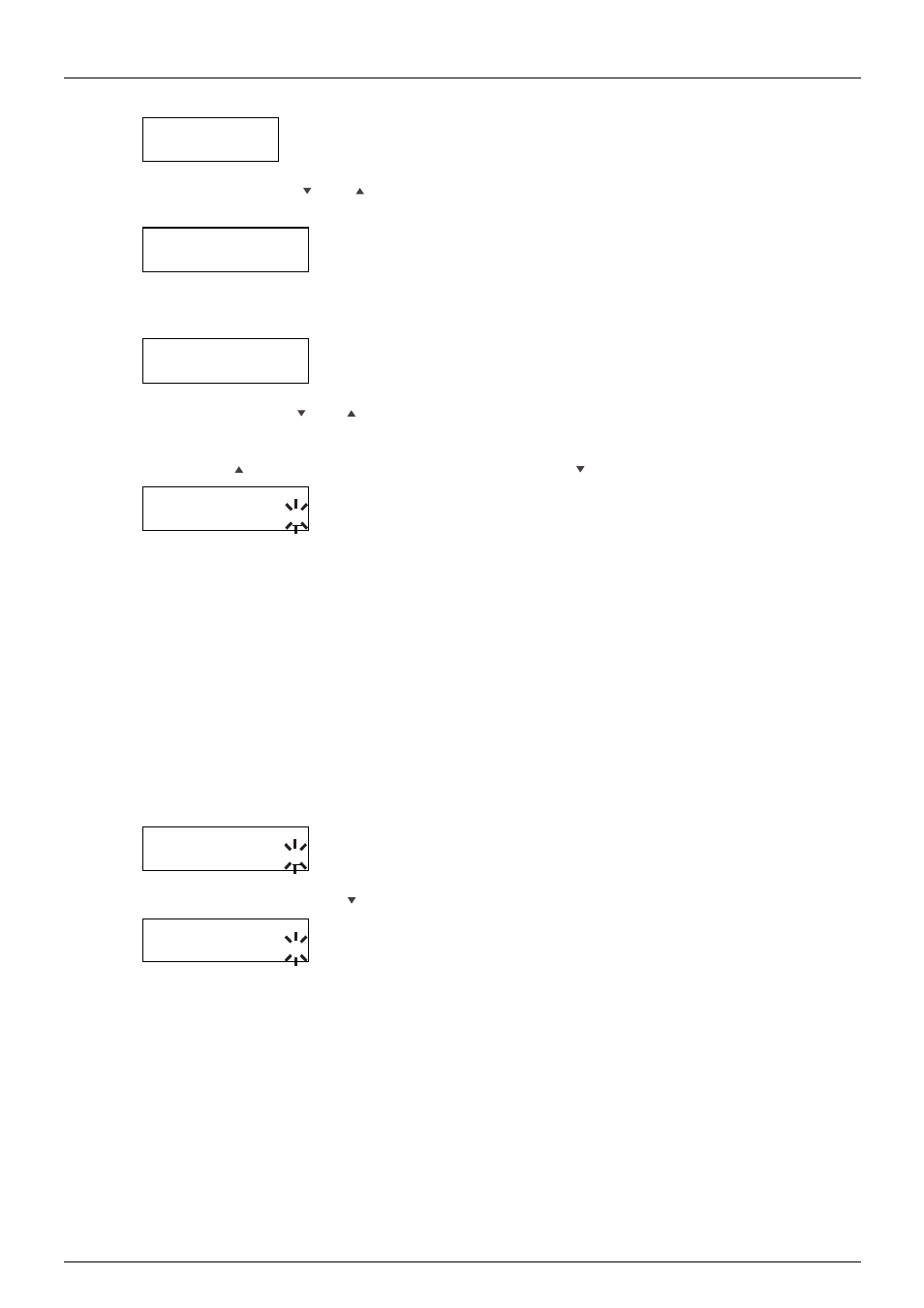
Kapitel 3 – Bedienfeld 3-21
5. Drücken Sie die Taste ENTER. Ein blinkendes Fragezeichen (?) erscheint vor dem Benutzernamen.
>Schnellkoie
?Harold
6. Drücken Sie die Taste bzw. , um den gewünschten Benutzernamen anzuzeigen (im Beispiel unten
Arlen
).
>Schnellkope
?Arlen
7. Drücken Sie die Taste ENTER. Der im Druckertreiber eingegebene Auftragsname (in diesem Beispiel
Report
) wird angezeigt, wobei vor dem Namen ein blinkendes Fragezeichen (?) erscheint.
>Benutzername
?Report
8. Drücken Sie die Taste bzw. , um den gewünschten Auftragstitel anzuzeigen.
9. Drücken Sie die Taste ENTER. Die Anzahl der zu druckenden Kopien kann eingestellt werden. Drücken
Sie die Taste , um die Kopienzahl zu erhöhen, bzw. die Taste , um die Kopienzahl zu verringern.
>Report
?Kopien 001
10. Drücken Sie die Taste ENTER. Der Drucker erstellt die für diesen Druckauftrag angeforderte Anzahl
Kopien.
Schnellkopie-Auftrag löschen
Alle Schnellkopie-Aufträge werden automatisch gelöscht, wenn der Drucker ausgeschaltet wird. Wenn Sie
einen gespeicherten Schnellkopie-Auftrag separat löschen wollen, gehen Sie folgendermaßen vor:
1. Gehen Sie vor wie in
Schritt 1 bis 8 des vorhergehenden Abschnitts beschrieben, um den Titel des
zu löschenden Auftrags anzuzeigen.
2. Wenn der Name des zu löschenden Auftrags, z. B. Report, angezeigt wird, drücken Sie die Taste EN-
TER. Daraufhin beginnt der Cursor unter der Kopienzahl zu blinken.
>Report
?Kopien 001
3. Drücken Sie wiederholt Taste , bis unter dem Namen Löschen erscheint.
>Report
Löschen _
4. Drücken Sie die Taste ENTER. Der Schnellkopie-Auftrag wird gelöscht.
Prüfen und aufbewahren
Wenn Sie in diesem auch als "Proof and Hold" bezeichnenden Modus mehrere Kopien erstellen, wird
zunächst nur ein Probedruck ausgegeben, den Sie überprüfen können, bevor Sie weitere Kopien anfordern.
So vermeiden Sie übermäßigen Ausschuss aufgrund eventuell fehlerhafter Drucke.
Der Drucker gibt den Auftrag einmal aus und speichert ihn gleichzeitig auf der Festplatte/RAM-Disk ab.
Wenn Sie den Druckvorgang über das Bedienfeld wieder aufnehmen, können Sie außerdem die Anzahl der
Kopien ändern.
Wird der Drucker ausgeschaltet, gehen alle gespeicherten Druckaufträge verloren.